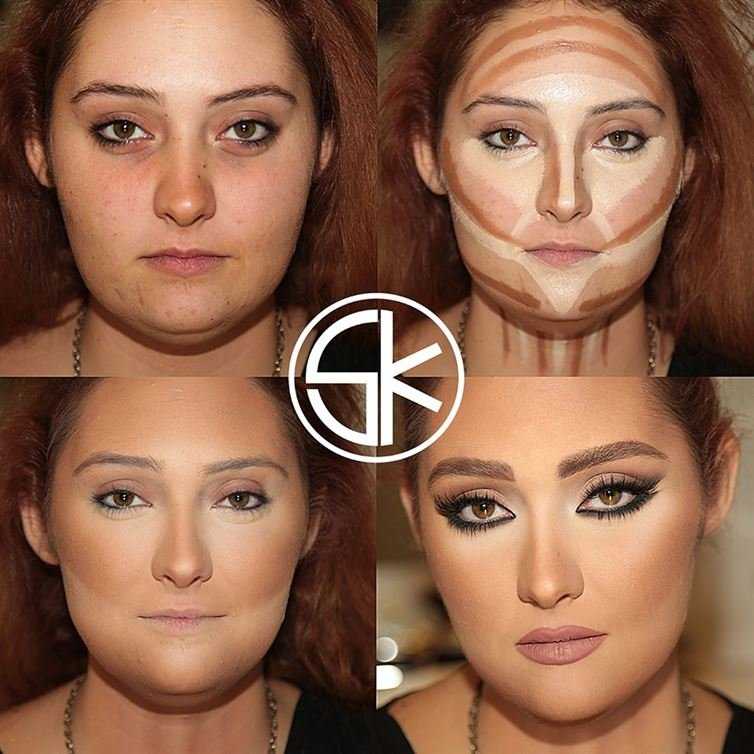Коррекция лица с помощью корректоров фото пошагово: коррекция формы и овала лица с помощью корректоров и макияжа
коррекция формы и овала лица с помощью корректоров и макияжа
Представление об идеале красоты постепенно трансформируется, но в наши дни многие девушки по-прежнему хотят обладать высокими скулами, точеным подбородком и маленьким носом, а также иметь идеальную кожу. Эти задачи можно решить с помощью макияжа
Содержание
- Базовые правила коррекции лица
- Как делать коррекцию овала лица?
- Правила коррекции лица
- Коррекция формы носа с помощью косметики
- Коррекция формы губ
- Коррекция формы глаз
- Коррекция несовершенств кожи
Базовые правила коррекции лица
Коррекция – это способ визуального моделирования лица с помощью косметических средств: как правило, темного и светлого цветов. Эти цвета выполняют роли «света» и «тени»: при нанесении средств темных оттенков зона нанесения визуально уменьшается или сужается. При использовании светлых, наоборот, – увеличивается и становится чуть более выпуклой. Коррекция несовершенств и дефектов кожи делается оттенками тон в тон.
Коррекция несовершенств и дефектов кожи делается оттенками тон в тон.
Использовать темные средства желательно только в вечернее время, когда тени немного «смягчаются» – есть риск, что при свете дня такая коррекция будет слишком заметна на коже.
1
Если же все-таки скульптурировать лицо необходимо, желательно использовать сухие средства. Например, румяна цвета «загара» или легкие бронзаторы. И, безусловно, важно следить за тем, чтобы растушевка была очень тщательной и мягкой. Используйте для этой цели небольшую пушистую кисть из натурального ворса.
2
Если у вас жирная или склонная к жирности кожа, используйте только сухие средства, когда вы делаете коррекцию скул и овала лица темными оттенками.
3
Светлые средства можно использовать кремовые и жидкие. Но они обязательно должны быть подобраны по типу кожи. Кроме того, они должны быть стойкими. После нанесения желательно закреплять результат пудрой.
4
Важно следить, чтобы коррекция не заходила за линию роста волос (особенно при скуловой коррекции и затемнении зон на лбу). Иначе она будет сильно заметна, так как распределится пятнами, а растушевать ее не получится.
Иначе она будет сильно заметна, так как распределится пятнами, а растушевать ее не получится.
Вернуться к оглавлению
Как делать коррекцию овала лица?
Последовательность действий при коррекции формы лица
© Makeup.ru
1
Если вы создаете яркий вечерний макияж для важного события, где вас будут фотографировать, желательно делать коррекцию средствами с кремовой текстурой и наносить их под тональное средство
В этом случае можно не бояться интенсивности цвета. Тон обеспечит аккуратный переход из света в тень и ровные края тушевки. Визуально коррекция будет присутствовать, но интенсивность уйдет, а на камере, наоборот, проявится.
2
Для обычного вечернего макияжа коррекция делается на тональное средство, чтобы избежать резких переходов и пятен.
Аккуратно растушуйте средство кистью с набранным тоном или спонжем. Результат должен выглядеть как легкая дымка и ни в коем случае не должен быть заметен.
3
В дневном макияже допустим легкий бронзатор или румяна, нанесенные пушистой кистью.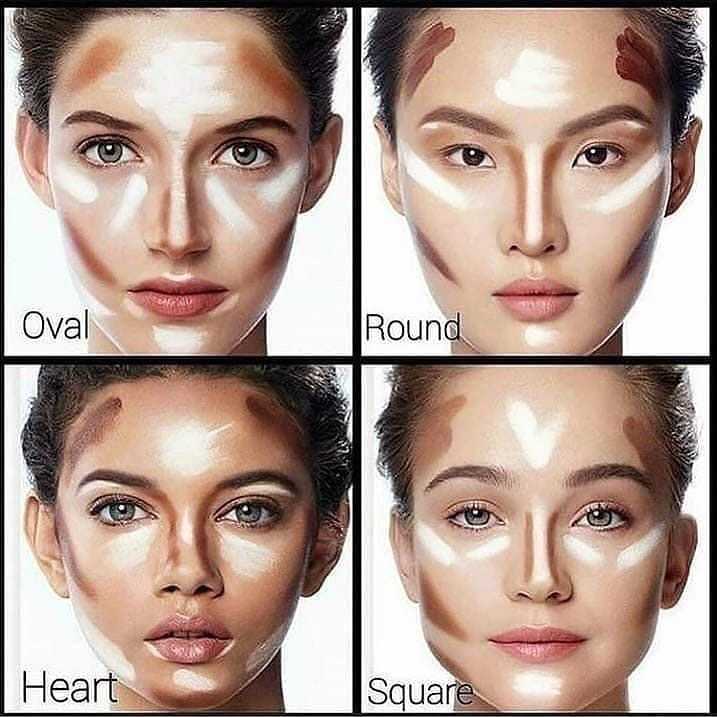
При дневном свете очень хорошо видны погрешности в нанесении средств, поэтому лучше темной коррекции избегать.
Схема коррекции, которая подойдет именно вам, всегда индивидуальна, так как напрямую зависит от формы лица (подробно этот вопрос мы разбирали здесь). Но все же общие правила, которые актуальны для всех, существуют.
Вернуться к оглавлению
Правила коррекции лица
- В интернете можно встретить большое количество схем и рекомендаций по коррекции, но все они сводятся к тому, что «острые углы» всегда нужно скруглять. Если у вас слишком острый подбородок, слишком высокая линия роста волос по углам лба или слишком широкие скулы, то эти зоны желательно затемнить. Таким образом визуальное восприятие лица сведется только к светлым его участкам, форма станет овальной, а контуры лица – мягче, скулы сузятся.
- Если лицо круглое или широкое или есть другие причины, почему вы хотите его «вытянуть» по вертикали, то нанесите корректор на пару тонов светлее вашей кожи на Т-зону, лоб и подбородок.
 Проблема решится!
Проблема решится! - Одной из любимых тем бьюти-блогеров по-прежнему остаются «скулы как у Ким Кардашьян». Такая схема коррекции построена на резком контрасте света и тени. Этого эффекта можно достичь за счет высветления зоны над скулой и затемнения зоны под ней. Над скулой светлый корректор наносится в форме треугольника, который начинается под глазами, уходит к виску и заканчивается у крыльев носа. Темный корректор наносится в «провал» под скулой и очень тщательно растушевывается по направлению вверх.
Вернуться к оглавлению
Коррекция формы носа с помощью косметики
С помощью скульптурирующего средства можно визуально укоротить, сузить или, наоборот, удлинить и расширить нос:
Горбинка и асимметрия носа корректируются с помощью темного средства, нанесенного непосредственно на зону, требующую коррекции. © Makeup.ru
Чтобы скрыть асимметрию, наносите темное корректирующее средство на зоны, которые нужно немного уменьшить или сузить.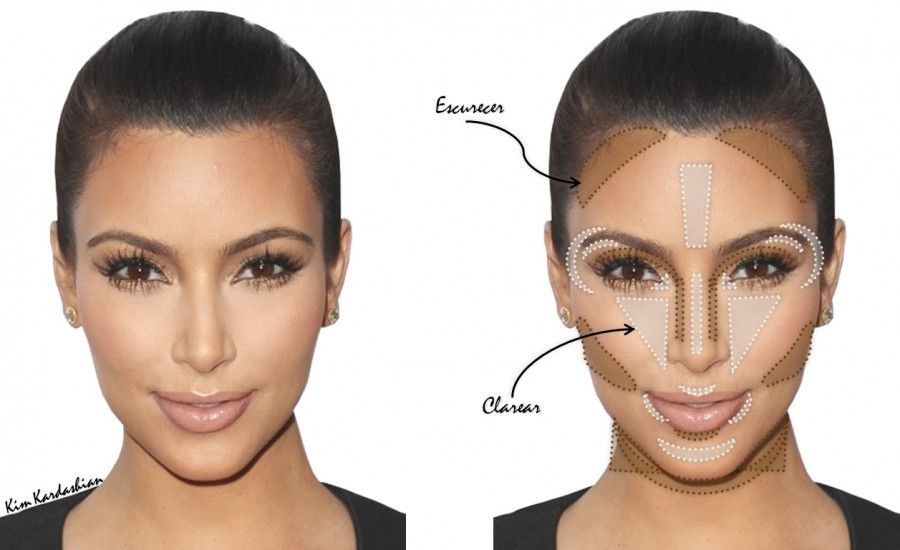 © Makeup.ru
© Makeup.ru
Чтобы немного «укоротить» нос, темный корректор нанесите на кончик. © Makeup.ru
Хотите немного «опустить» вздернутый нос? Действуйте так, как нарисовано на схеме. Чтобы, наоборот, немного визуально «приподнять» кончик носа, нарисуйте и тщательно растушуйте темную полосу в основании хряща носа, отделив ею 1/4 или 1/3 от кончика носа. © Makeup.ru
Если у вас «нос картошкой», высветлите спинку носа хайлайтером, а темное корректирующее средство нанесите по краям носа, а также по краям крыльев носа. © Makeup.ru
Если у вас слишком короткий нос, нанесите светлый корректор на спинку носа, а темный – по краям и на крылья носа: это поможет его сузить и немного удлинить. © Makeup.ru
Вернуться к оглавлению
Коррекция формы губ
Коррекцию губ нужно делать средством в тон кожи или на несколько оттенков светлее.
- Средством в тон кожи можно скорректировать неровную форму, укоротить слишком «вытянутые» губы.
- Средством на несколько тонов светлее – увеличить губы (нанесите средство на «ложбинку» над губой, заходя на верхние края, а также на «впадину» под губой.

Подведите губы карандашом, чуть выходя за контуры верхней губы, чтобы сделать их более чувственными и объемными. © Makeup.ru
Чтобы увеличить губы, нанесите средство на несколько тонов светлее на «ложбинку» над губой, заходя на верхние края, а также на «впадину» под губой. © Makeup.ru
Если стоит задача немного уменьшить рот, карандаш для губ в тон обведите губы по контуру с «внутренней» стороны. © Makeup.ru
Чуть-чуть «удлинить» губы поможет следующий следующий трюк: карандашом выделите уголки губ с внешней стороны. © Makeup.ru
А чтобы, наоборот, сузить губы, подводите уголки карандашом с внутренней стороны. © Makeup.ru
Вернуться к оглавлению
Коррекция формы глаз
В основном коррекция формы глаз делается за счет нанесения теней, подводки и туши, но корректоры также могут внести свою лепту, особенно если вы не делаете макияж глаз каждый день.
- Нанесите светлый неплотный корректор на все верхнее веко, чтобы сбалансировать цвет века и цвет кожи.

- Нанесение светлого корректора в зону под бровью визуально приподнимет бровь и «распахнет» взгляд.
- Распределите корректор со светоотражающими частицами на зону под глазами, чтобы замаскировать синячки и припухлости, а также освежить взгляд. Наносите корректор в форме перевернутого треугольника.
© Makeup.ru
Вернуться к оглавлению
Коррекция несовершенств кожи
Для коррекции проблемных зон на коже (покраснений, прыщиков) используйте корректор тон в тон к цвету вашей кожи. Нанесите тональный крем, а затем точечно распределите корректор на проблемные зоны. Растушуйте мягкой кистью и после высыхания также точечно закрепите пудрой.
Морщины, особенно глубокие, а также носогубные складки, корректируются средством на пару тонов светлее кожи. Нанесите его на складку или морщину по всей ее длине. В этом случае нужно использовать стойкое средство, которое быстро впитывается. Не забывайте фиксировать его прозрачной пудрой.
Более подробно о том, как делать коррекцию лица с помощью цветных корректоров, читайте в этом материале.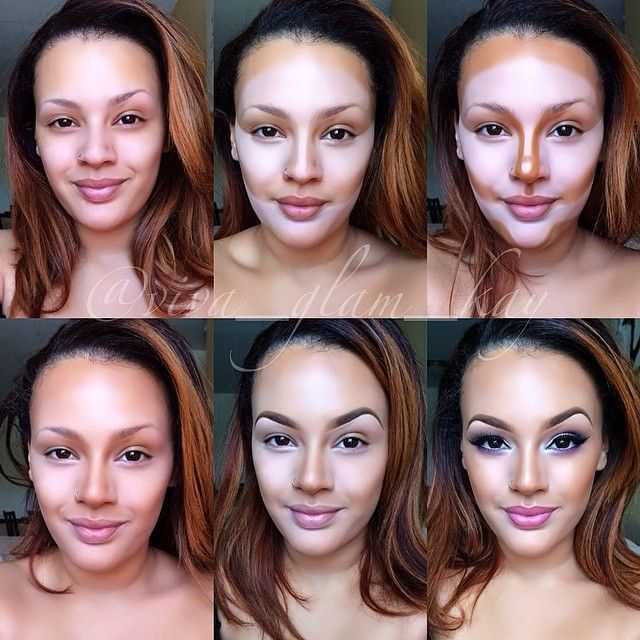 И смотрите видео ниже, чтобы узнать, как использовать специальную палетку для коррекции.
И смотрите видео ниже, чтобы узнать, как использовать специальную палетку для коррекции.
Вернуться к оглавлению
Как правильно наносить корректор на лицо: пошаговое фото
Для чего нужен корректор?
Корректор используют для того, чтобы замаскировать несовершенства кожи – покраснения, прыщи, пигментные пятна. Его нередко путают с консилером: у этих средств, действительно, много общего, но разница между ними все-таки существует (подробнее об этом читайте в нашем бьюти-досье).
© iStock
Самое главное при работе с корректором – заранее ответить на три вопроса (и действовать уже по ситуации!):
- куда его нужно наносить (например, в зону под глазами или на «крылья» носа),
- какой именно недостаток нужно замаскировать (покраснения, темные круги),
- корректор какого цвета необходимо использовать.
Вернуться к оглавлению
Какими бывают корректоры по текстуре?
Корректоры различаются по текстуре и в зависимости от ее особенностей используются для разных целей.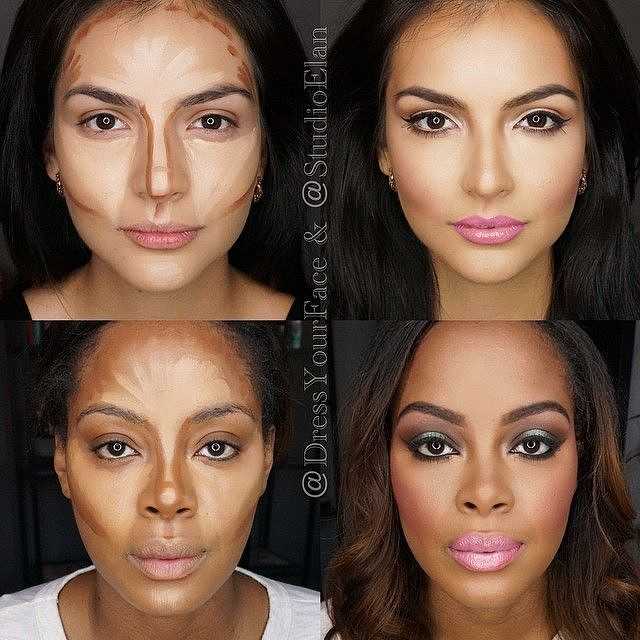
© iStock
1
Жидкий корректор
Удобен в использовании, с его помощью замаскировать проблемы в области вокруг глаз проще простого. Как правило, в комплект также входит аппликатор, но распределять такой корректор по коже можно даже с помощью пальцев. Жидкий корректор с пометкой «светоотражающий» используют для того, чтобы «спрятать» припухлости под глазами.
2
Корректор в формате стика
Обладает более плотной по сравнению с жидким текстурой, поэтому он в состоянии справиться с небольшими локальными покраснениями, прыщами и шрамами. Нанесите средство на проблемную зону, немного притампуйте пальцем и подождите, пока оно «осядет» на коже. Поверх можете нанести еще один слой корректора.
3
Корректор-карандаш
Имеет сухую текстуру, часто в его состав также входят антибактериальные компоненты, поэтому это средство идеально подходит для жирной или проблемной кожи. Помимо коррекции недостатков, он также пригодится для проведения других бьюти-манипуляций: его можно использовать вместо праймера для глаз и губ или хайлайтера.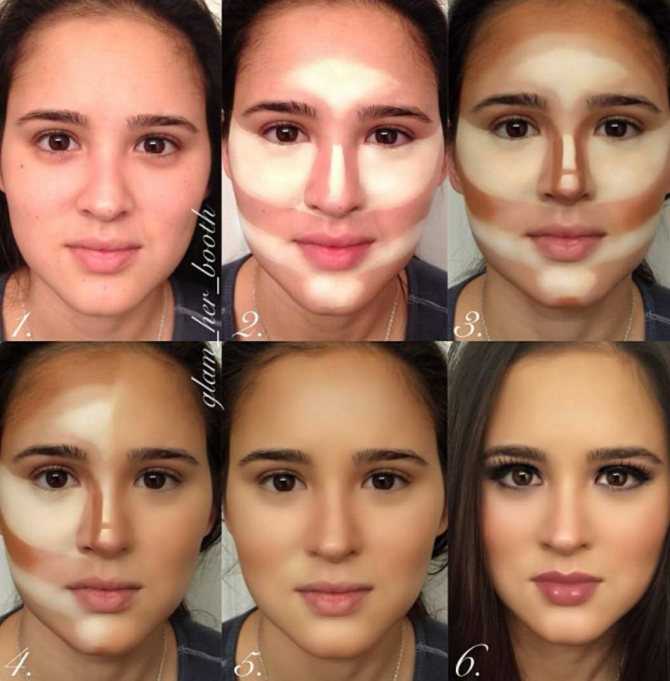
4
Кремовый корректор
Еще один популярный формат. Благодаря достаточно плотной текстуре обладает хорошей перекрывающей способностью, с их помощью можно маскировать темные и пигментные пятна, шрамы, следы от акне. Нередко продаются в палетках, включающих несколько разных оттенков, которые можно смешивать между собой для достижения идеального тона.
5
Сухой корректор
Не самое распространенное явление, но настоящее спасение для девушек с очень жирной кожей. Выбирайте цветные сухие корректоры, чтобы решить проблему пигментных пятен или покрасневшей кожи.
© iStock
Вернуться к оглавлению
Цветовая коррекция лица
Коррекция лица при помощи цветных консилеров – настоящее искусство. Самое главное – понимать, какие цвета для чего использовать. Существует семь базовых цветов для коррекции тона лица: зеленый, фиолетовый, розовый (персиковый), желтый, оранжевый, белый и коричневый. Для чего же нужен каждый из них?
Зеленый корректор
Любые покраснения на лице вам поможет устранить корректор именно зеленого цвета.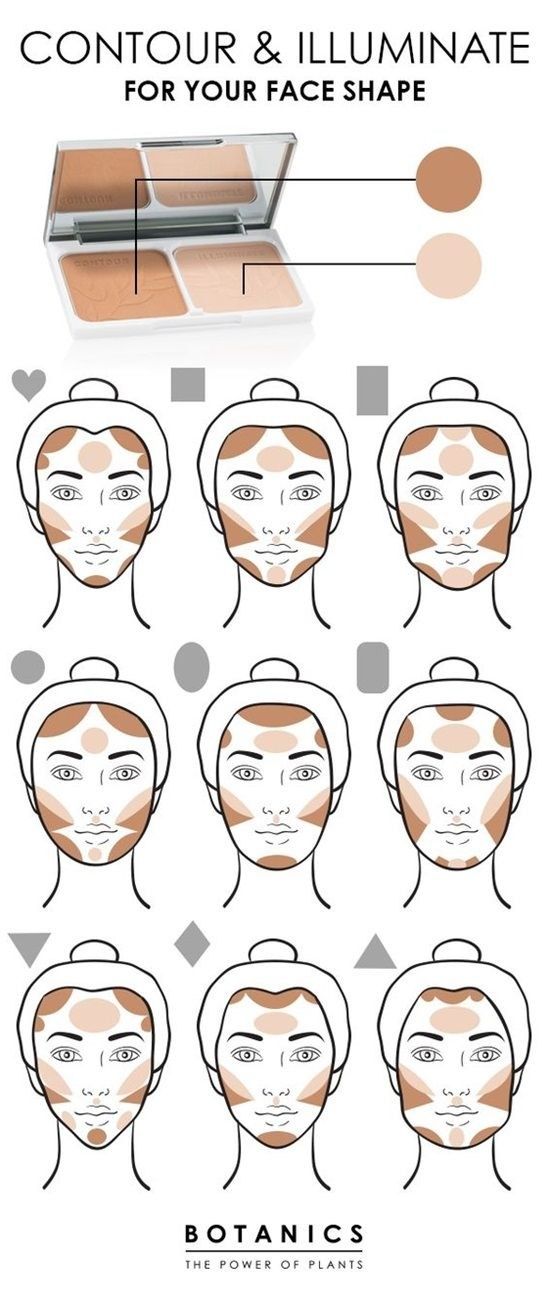 Он пригодится, чтобы скрыть красные пятна, следы аллергии, солнечные ожоги.
Он пригодится, чтобы скрыть красные пятна, следы аллергии, солнечные ожоги.
© Makeup.ru
Фиолетовый корректор
Если вы хотите убрать желтоватые пятна на вашем лице, смело используйте фиолетовый оттенок праймера, корректора или консилера. Помимо маскировки он также придаст лицу свежесть и здоровый вид.
© Makeup.ru
Розовый (персиковый) корректор
Любая девушка хотя бы раз в жизни сталкивалась с такой проблемой, как недосып и темные круги под глазами. Для устранения этой проблемы и маскировки нежелательных кругов воспользуйтесь средствами персикового оттенка.
© Makeup.ru
Желтый корректор
Корректоры желтого цвета идеально подойдут для того, чтобы скрыть сосудистую сеточку вокруг глаз, круги под глазами, фиолетовые ранки на лице. Такой корректор также станет верным помощником при нанесении макияжа «на выход», потому что придает лицу идеальный тон перед нанесением базы под макияж.
© Makeup.ru
Оранжевый корректор
Если вы обладательница светлой кожи, такой цвет корректора точно не для вас.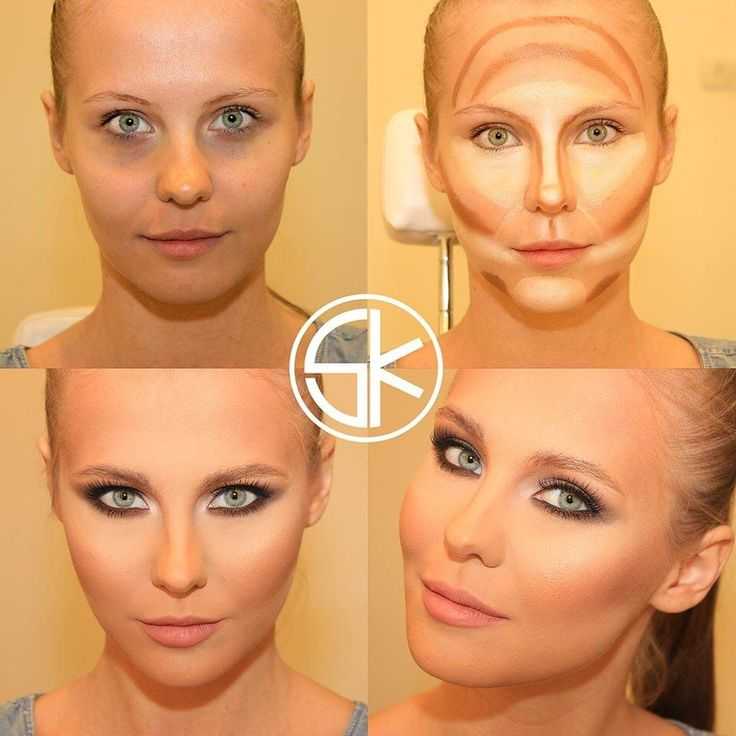 Но есть исключение: его можно использовать при контуринге лица, чтобы выделить определенные участки на лице и подчеркнуть достоинства. Ну а обладательницам темной кожи повезло больше: оранжевый цвет поможет скрыть темные круги под глазами или любое другое изменение цвета лица.
Но есть исключение: его можно использовать при контуринге лица, чтобы выделить определенные участки на лице и подчеркнуть достоинства. Ну а обладательницам темной кожи повезло больше: оранжевый цвет поможет скрыть темные круги под глазами или любое другое изменение цвета лица.
© Makeup.ru
Белый корректор
Этот цвет является самым «опасным» при использовании. Если переборщить с ним, ваше лицо будет выглядеть так, словно вы нанесли муку на лицо вместо консилера. Лучше использовать этот цвет в качестве хайлайтера, то есть на носить его на верхнюю часть щеки, на внутренние уголки глаз, в область под бровями и на «галочку» над верхней губой.
Коричневый корректор
Самый широко распространенный тип консилера. Девушкам, не страдающим от постоянного появления нежелательных прыщиков и покраснений, повезло больше всего. Достаточно нанести небольшое количество этого средства – и все мелкие неровности будут устранены, а кожа будет выглядеть ровной и красивой. Цвет должен совпадать с цветом вашей кожи или же быть на один тон светлее.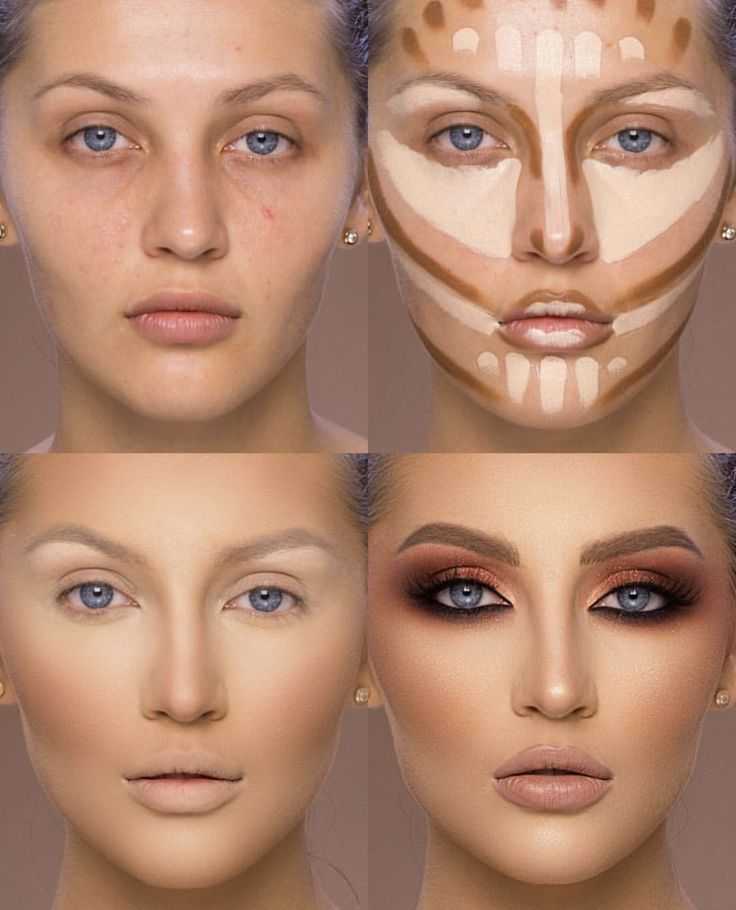 Кроме того, очень часто его используют как основу под губную помаду, чтобы продлить ее стойкость.
Кроме того, очень часто его используют как основу под губную помаду, чтобы продлить ее стойкость.
О том, как использовать палетку цветных корректоров, подробно рассказывается в нашем обучающем видео.
Рассмотрим, как правильно наносить корректор на лицо, на практике – в пошаговой фотоинструкции.
© Makeup.ru
© Makeup.ru
1
Подготовьте кожу к макияжу: протрите лицо тоником, увлажните кожу кремом или сывороткой либо используйте базу под макияж по типу кожи. Затем на покраснения маленькой кистью из искусственного ворса нанесите зеленоватый корректор, нейтрализующий красноту. Корректор распределяйте локально, только на дефекты, а края мягко растушевывайте. Зеленый корректор пригодится вам, если покраснения действительно явные, ведь с мелкими дефектами и капиллярами легко может справиться обычный консилер или тональный крем.
2
Под глаза нанесите розовый корректор, если синячки имеют зеленый или коричневый оттенок. В случае, когда круги под глазами имеют голубой или синий подтон, нейтрализуйте их персиковым корректором.
В случае, когда круги под глазами имеют голубой или синий подтон, нейтрализуйте их персиковым корректором.
3
Корректоры мягко растушуйте кистью или пальцем (как на левой части лица), а затем нанесите тональный крем втамповывающими движениями, например, при помощи спонжа.
© Makeup.ru
4
Этот шаг может выполняться отдельно от первого, если синячки под глазами слабо выражены и легко перекрываются телесным кремовым консилером. Нанесите бежевый корректор светлее кожи на один-два тона под глаза в виде треугольника, также можно добавить его на спинку носа, центр лба, галочку над верхней губой и на ямочку над подбородком. Им же можно подсветить носогубные складки, чтобы убрать нежелательное затемнение и сгладить рельефы лица в этой области. Мягко растушуйте границы пальцами или искусственной кистью.
Такая коррекция визуально освежит лицо и сделает его более рельефным за счет проработки зон естественного объема.
© Makeup.ru
5
Темно-коричневый корректор – это инструмент моделирования черт лица.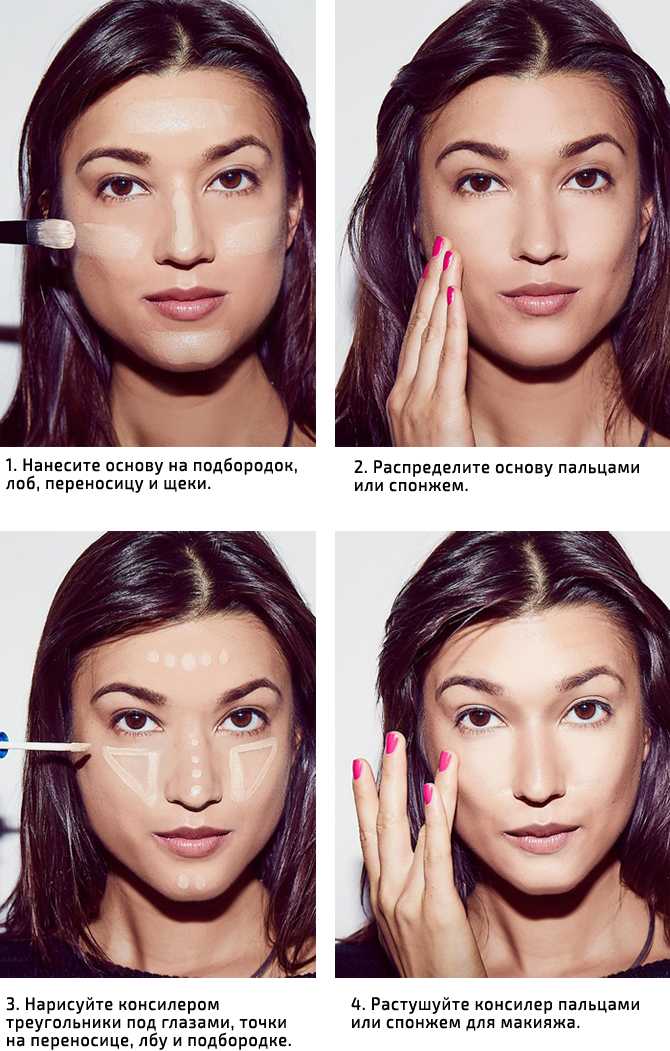 Нанесите его в небольшом количестве под скулы, по бокам спинки носа, на боковые поверхности лба, а затем растушуйте в дымку. Обязательно в зеркало осмотрите лицо со всех сторон, чтобы убедиться в отсутствии четких границ.
Нанесите его в небольшом количестве под скулы, по бокам спинки носа, на боковые поверхности лба, а затем растушуйте в дымку. Обязательно в зеркало осмотрите лицо со всех сторон, чтобы убедиться в отсутствии четких границ.
© Makeup.ru
6
Коррекцию лица обязательно завершайте румянами. Темный корректор делает лицо более узким и рельефным, но без нежного румянца лицо может выглядеть усталым и чуть более взрослым. Нежный цвет на скулах вернет лицу объем и свежий вид. Добавьте кремовые румяна на яблочки щек и оттушуйте к верху скулы круглой синтетической кистью.
© Makeup.ru
7
Финальный штрих в коррекции лица – хайлайтер. Он может быть как жидким, так и кремовым или сухим. Добавьте его на верх скулы, спинку носа, «галочку» над верхней губой и на ямочку над подбородком и растушуйте границы.
© Makeup.ru
8
Чтобы завершить макияж, добавьте к образу, например, ярко-оранжевые губы, коричневые тени и черную тушь и – готово!
© Makeup.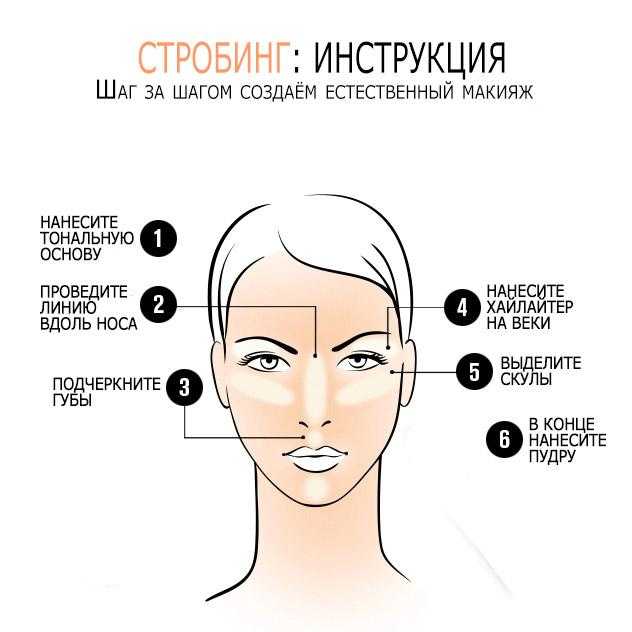 ru
ru
© Makeup.ru
Вернуться к оглавлению
Еще несколько советов по использованию корректора
1
Помните, что корректоры используют в первую очередь для маскировки проблемных зон. Не стоит наносить слишком много средства на участки вашего лица, так как вы рискуете добиться обратного эффекта – выставить напоказ то, что так тщательно пытались скрыть.
2
Наносить средства лучше при помощи пальцев и не растирать по лицу, как это делают обычно с тональными средствами, а, наоборот, вбивать их в кожу. Но движения должны быть плавными, иначе на чувствительных местах на коже (область вокруг глаз и носа) останутся красные отпечатки.
3
Если вы новичок в этом деле, наносить корректоры следует перед тем, как соберетесь наносить тон.
Еще одна полезная инструкция по нанесению корректора – в нашем видеоуроке ниже.
Вернуться к оглавлению
Как пользоваться корректирующим цветом макияжем
10 июня 2022 г.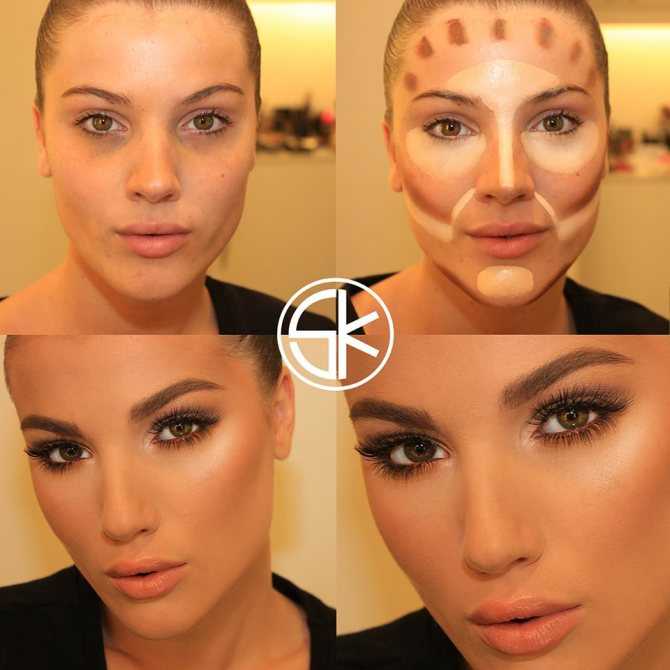
К:
Макияж.ру | Makeup.com от L’Oréal
Поделиться этой страницей
Нанесение зеленых, фиолетовых или красных пигментов на все лицо может показаться пугающим, но при правильном использовании эти средства для коррекции цвета полностью исчезают, оставляя после себя безупречную кожу. Цветокоррекция — это техника макияжа, в которой используются дополнительные цвета (вспомните теорию цвета на уроках рисования) для нейтрализации нежелательных оттенков кожи, таких как покраснение или фиолетовые круги под глазами.
Чтобы помочь вам определить, какой цвет подходит именно вам, мы разобрали пять распространенных оттенков для коррекции цвета и рассказали, как их использовать.
Фиолетовый корректор цвета
Действие: Фиолетовый корректор цвета устраняет землистый оттенок, то есть желтоватый оттенок лица. Идеально подходит для тех, кто хочет оживить тусклую кожу или скрыть шрамы от угревой сыпи. Фиолетовый противодействует желтому и создает здоровый, сияющий эффект.
Как его использовать: Попробуйте цветной корректор Lancôme Teint Idole Ultra Camouflage Color Corrector в оттенке лаванда и нанесите его на желаемую область с помощью влажной губки для макияжа. Убедитесь, что вы растушевываете цвет наружу перед нанесением слоя на основу для равномерного нанесения.
Корректоры желтого цвета
Назначение: Корректоры желтого цвета нейтрализуют синие и фиолетовые тона.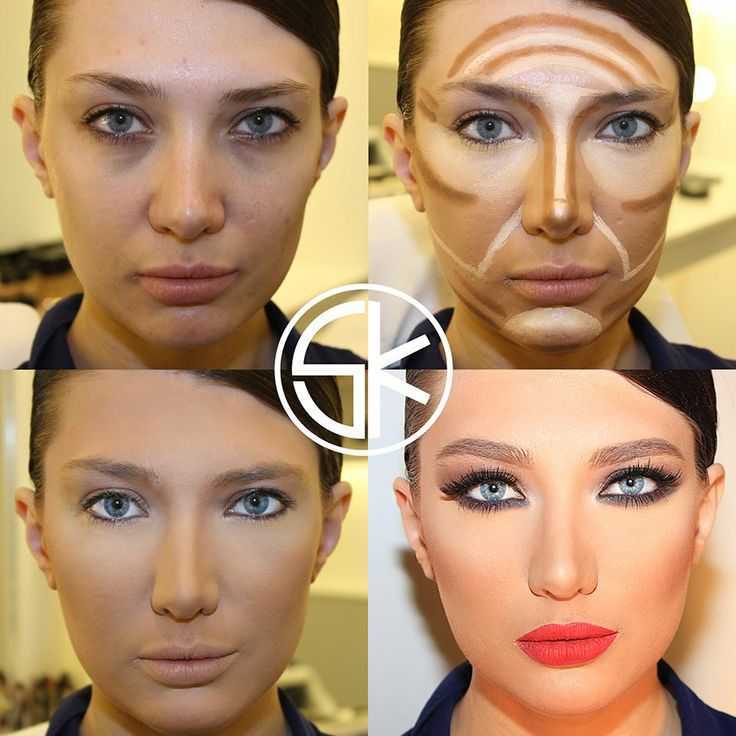 Они чаще всего используются для осветления теней и темных кругов под глазами на светлой коже. Они также хорошо работают в качестве основы для теней.
Они чаще всего используются для осветления теней и темных кругов под глазами на светлой коже. Они также хорошо работают в качестве основы для теней.
Способ применения: Нанесите желтый консилер на область под глазами, создавая форму треугольника. Растушуйте консилер спонжем или кистью для консилера. Нанесите излишки на веки, чтобы создать однородный оттенок вокруг всей области глаз. Мы рекомендуем палитру для коррекции цвета NYX Professional Makeup Color Correcting Palette, которая содержит шесть корректирующих кремов для решения различных проблем кожи.
Оранжевые или красные корректоры цвета
Действие: Оранжевые и красные консилеры идеальны для людей с теплым, темным оттенком кожи, которые хотят замаскировать обесцвечивание или темные круги. №
Способ применения: Нанесите консилер, например, Lancôme Teint Idole Ultra Camouflage Color Corrector в оранжево-красном цвете, на области обесцвечивания, такие как верхняя часть скул, вокруг рта и область под глазами.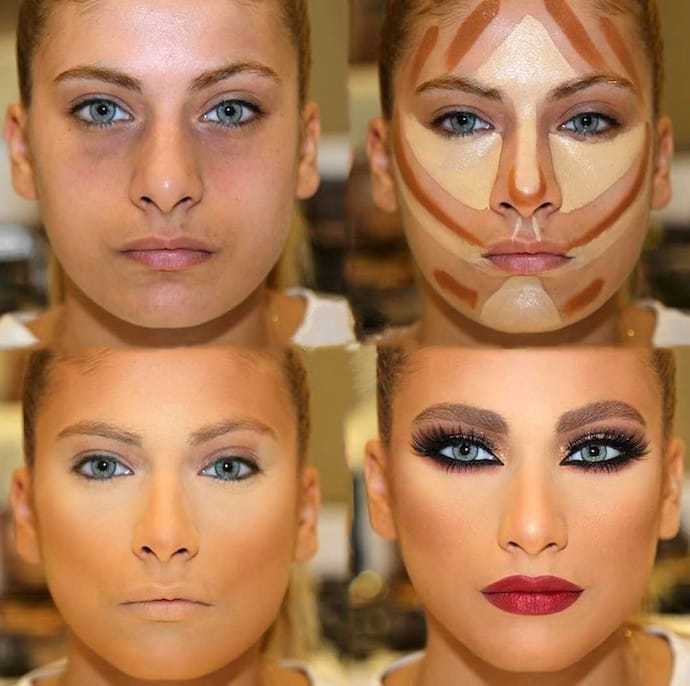 Растушуйте кистью или пальцем, используя быстрые похлопывающие движения.
Растушуйте кистью или пальцем, используя быстрые похлопывающие движения.
Розовый корректор цвета
Действие: Розовый корректор цвета помогает скрыть признаки усталости и осветлить тусклую кожу. №
Как его использовать: Поскольку нежно-розовый оттенок более нейтральный, вам не нужно много смешивать.
В качестве универсального продукта попробуйте L’Oréal Paris Age Perfect Rosy Tone Moisturizer — увлажняющий крем с розовыми пигментами, который помогает оживить тусклую кожу.
Зеленый корректор цвета
Действие: зеленый цвет нейтрализует покраснения, вызванные такими проблемами, как прыщи или повышенная чувствительность кожи. 9№ 0003
Способ применения: при покраснении лица используйте зеленый праймер и нанесите его на такие участки, как яблочки щек, кончик носа и подбородок. Чтобы нейтрализовать небольшие участки покраснения, т. е. высыпаний, используйте консилер, такой как Lancôme Teint Idole Ultra Camouflage Color Corrector в зеленом цвете.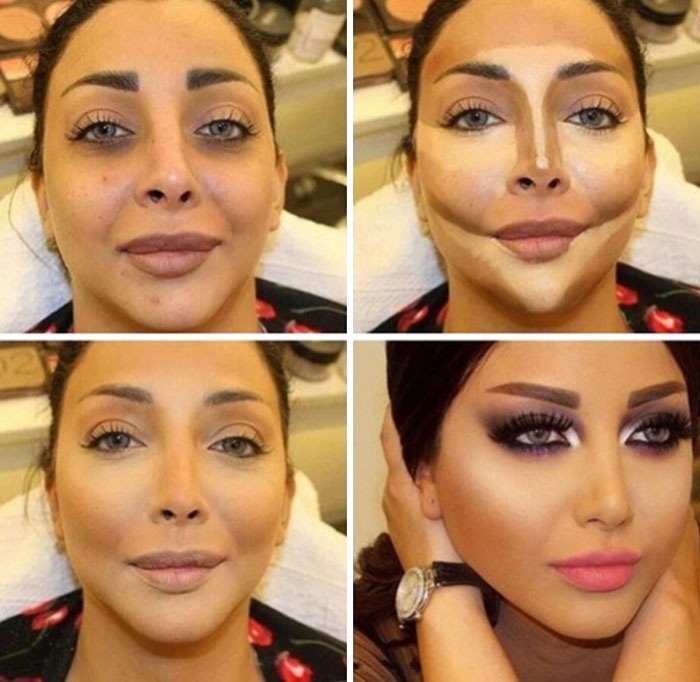
Фото: Шанте Вон
Подробнее
Наверх
Как использовать фильтр коррекции объектива в Photoshop (шаг за шагом)
Йорис Херманс
А-
А+
Скачать как PDF
Подпишитесь ниже, чтобы скачать статью немедленно
Вы также можете выбрать свои интересы для бесплатного доступа к нашему обучению премиум-класса:
Основы бизнеса
Шпаргалки
Детская фотография
Красочные городские пейзажи
Состав
Творческая фотография
Креативные концепции портрета
Цифровые фотоколлажи
Сказочная портретная фотография
Фотография еды
Интерьерная фотография
Редактирование ландшафта
Пейзажная фотография
Обработка Lightroom
Пресеты Lightroom
Длинная выдержка
Макрофотография
Фотография Млечного Пути
Моя камера и фотография
Органический маркетинг
Домашние животные
Фотография товара
Фотография неба
Социальные сети
Натюрморт
Интервальная съемка
Туристическая фотография
Городская фотография
Фотография дикой природы
Ваша конфиденциальность в безопасности. Я никогда не поделюсь вашей информацией.
Я никогда не поделюсь вашей информацией.
Если вы когда-либо фотографировали архитектуру, то знаете, что сложно сохранить прямолинейность зданий и линий.
Если вы не используете объектив с наклоном и сдвигом, вы всегда будете использовать Photoshop Lens Correction.
И этот изящный фильтр полезен не только для съемки архитектуры. Вот основы.
Улучшение качества изображения
Следующая остановка: фотография в путешествиях
Если вы хотите улучшить свои навыки фотографии помимо коррекции объектива в фотошопе, ознакомьтесь с нашей электронной книгой и шпаргалками по фотографии из путешествий. Изучите практические советы и инструкции по постобработке от профессионального фотографа.
Магазин Предложения
Проверить цену на
Купить у
Недоступно
Как использовать фильтр Photoshop Lens Correction
Существует два основных способа использования Photoshop Lens Correction. Вы можете позволить Photoshop делать исправления автоматически.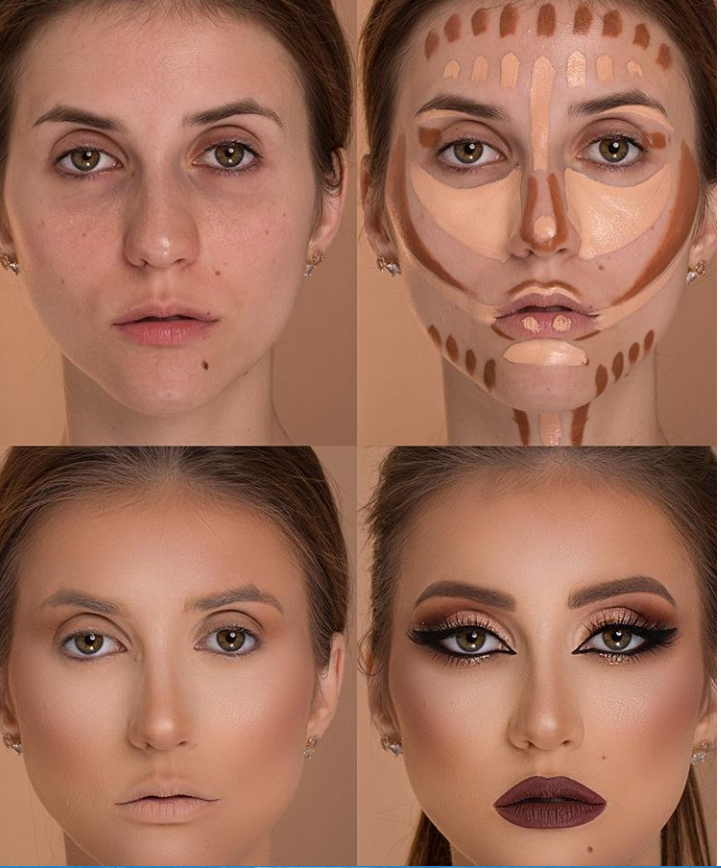 Проблема в том, что у вас нет никакого контроля. Таким образом, альтернатива — сделать это вручную.
Проблема в том, что у вас нет никакого контроля. Таким образом, альтернатива — сделать это вручную.
Сначала рассмотрим автоматические настройки.
1. Автокоррекция
Шаг 1: Откройте коррекцию объектива в Photoshop
Откройте фотографию, которую вы хотите исправить. Перейдите в «Фильтр» в верхнем меню и выберите «Коррекция объектива».
Шаг 2: Модель камеры
Просто установите флажок «Геометрическое искажение» и проверьте, правильно ли выбрал Photoshop объектив и модель камеры.
Photoshop имеет доступ к метаданным изображения и сопоставляет их с пресетами из базы данных камер и объективов Adobe Lens Correction. Если у вас нет очень малоизвестной марки камеры, Photoshop найдет ее.
2. Ручная коррекция
Теперь давайте исправим изображение вручную. Вы можете исправить фотографии, сделанные слишком близко к объекту, с помощью широкоугольного объектива и выровнять линии. Вы даже можете использовать его для лица.
Для начала выберите вкладку Custom.
Шаг 1. Выпрямление горизонта
Включите сетку в нижней части окна «Коррекция объектива». Вы также можете изменить цвет сетки и расстояние между линиями.
Сетка поможет вам проверить, все ли линии на вашем изображении прямые.
Выберите инструмент «Выпрямление» на панели инструментов справа.
Нажмите и перетащите изображение, чтобы определить горизонт. Photoshop автоматически выпрямит фотографию.
Шаг 2. Корректировка перспективы
Используйте ползунки в разделе «Преобразование», чтобы исправить перспективу. Начните с вертикальной и горизонтальной перспективы.
Затем измените Угол, чтобы противодействовать диагональному искажению, и используйте Масштаб, чтобы увидеть большую или меньшую часть изображения.
Шаг 3. Устранение искажений
Распространенной проблемой является выпячивание изображения. Горизонт, а также вертикальные линии слегка изогнуты. Вы можете исправить это с помощью ползунка «Геометрическое искажение».
Вы можете исправить это с помощью ползунка «Геометрическое искажение».
Этот ползунок также можно использовать, если вы сделали снимок лица широкоугольным объективом.
Вы также можете использовать инструмент «Удалить искажение» и провести по изображению. Он имеет тот же эффект, что и ползунки. Я нахожу ползунки немного более удобными и точными.
Шаг 4. Устранение хроматической аберрации
Некоторые объективы подвержены хроматической аберрации больше, чем другие. Вы заметите цветную окантовку по краям высококонтрастных областей, таких как верхушки деревьев на фоне неба.
В зависимости от цвета используйте один из ползунков. Не забудьте увеличить масштаб, чтобы рассмотреть все в деталях.
Шаг 5: Удалить виньетку
Виньетка обычно появляется при съемке с широко открытым объективом. Затемнение изображения появляется ближе к краям. Используйте ползунки Vignette, чтобы осветлить края.
Заключение
Фильтр Photoshop Lens Correction — отличный инструмент.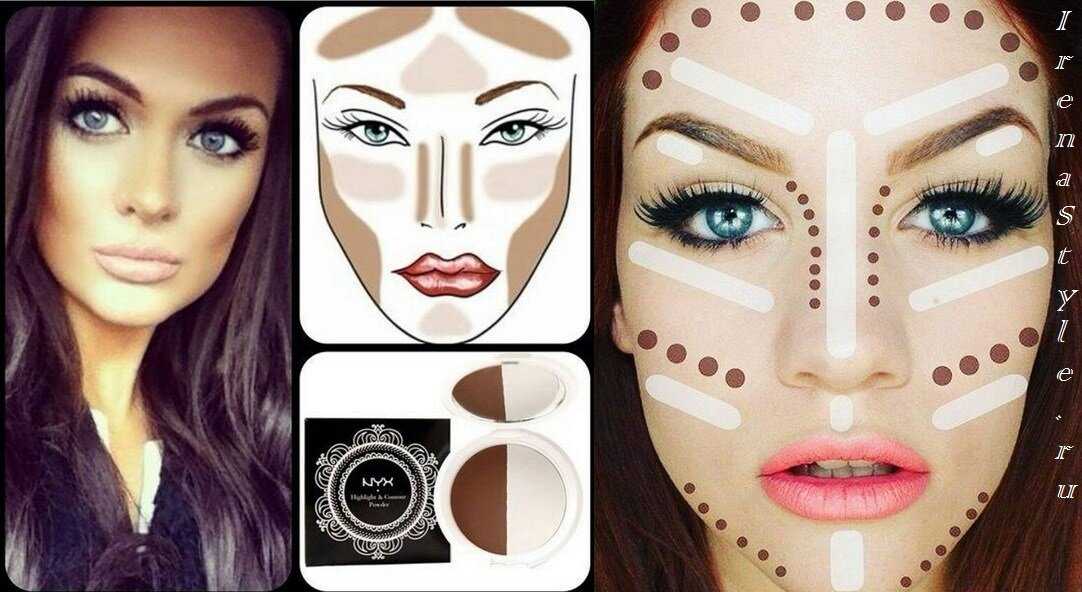

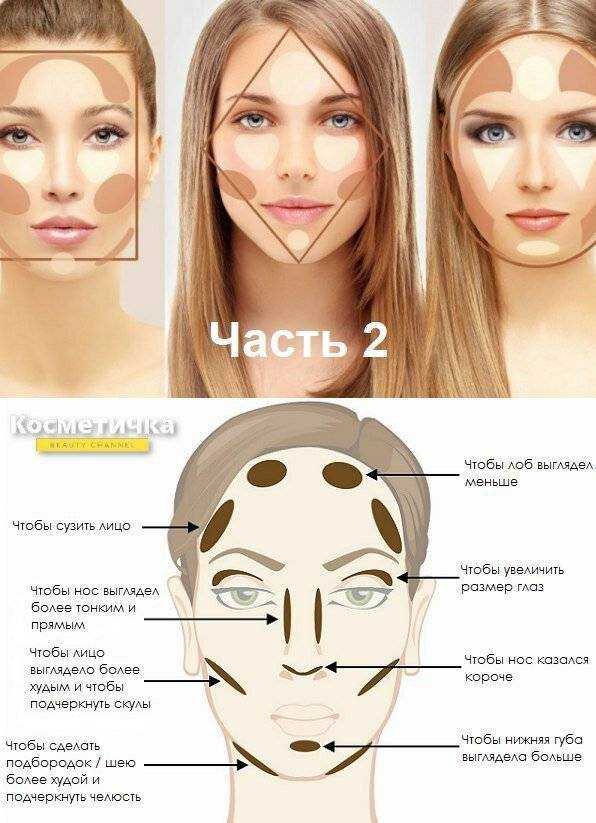 Проблема решится!
Проблема решится!